Recortar una imagen es el proceso de recortar los bordes del documento para reducir el tamaño de la imagen o eliminar partes no deseadas de la imagen. Por ejemplo, es posible que desees recortar una imagen para eliminar el fondo. InDesign es uno de los mejores programas de maquetación y puedes usarlo para esto, ya que tienes una herramienta de selección para ayudar a recortar imágenes. Si necesitas recortar una imagen en InDesign, lee el siguiente artículo para obtener instrucciones detalladas.
Pero si no tienes InDesign, pero te gustaría recortar imágenes en archivos de InDesign, hay otra herramienta que puedes usar. PDFelement, un software versátil y muy fácil de usar.

![]() Impulsado por IA
Impulsado por IA
InDesign es la solución ideal para la mayoría de los diseñadores gráficos cuando quieren crear documentos como folletos y carteles. Tiene una amplia selección de herramientas para ayudarte a obtener el diseño correcto en el formato correcto. Pero la amplia gama de herramientas de InDesign también puede dificultar su uso, especialmente para los principiantes. Para evitar todos los posibles dolores de cabeza que puedes encontrar con InDesign, te recomendamos que utilices PDFelement. Este programa de administración de documentos puede realizar muchas de las mismas tareas que InDesign, pero con menos complejidades.
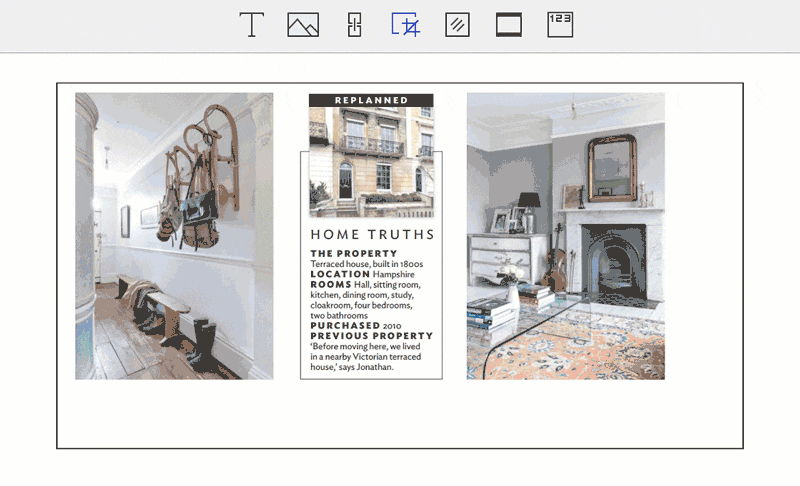
Las siguientes son solo algunas de las características que la convierten en la solución ideal:
- Se puede usar para editar fácilmente tanto texto como imágenes en un documento.
- Puedes usarlo para crear documentos PDF o convertir documentos PDF a otros formatos.
- Tiene una función de OCR que es útil para transformar archivos PDF escaneados o ricos en imágenes en formatos editables.
- Tiene poderosas opciones de creación y llenado de formularios, así como funciones de firma.
¿Cómo recortar imágenes en un archivo de InDesign?
Para recortar una imagen en archivos PDF de InDesign, sigue estos sencillos pasos:
Paso 1: Abre el PDF de InDesign
En la ventana principal, haz clic en "Abrir archivo" y luego busca el archivo PDF de InDesign que deseas editar.

Paso 2: Selecciona la imagen
Una vez que el documento esté abierto en PDFelement, busca la imagen que deseas recortar. Haz clic en "Editar" en el menú principal y luego haz clic en la imagen para seleccionarla.

Paso 3: Recortar la imagen
Deberías ver un borde alrededor de la imagen seleccionada. Haz clic derecho en la imagen y luego elige "Recortar objeto" para comenzar a recortar la imagen.

Paso 4: Guárdalo
No olvides guardar los cambios que has realizado en el documento. Puedes hacerlo simplemente haciendo clic en "Archivo > Guardar". Asigna un nombre de archivo al documento y luego haz clic en "Guardar" para completar el proceso.


![]() Impulsado por IA
Impulsado por IA
¿Cómo recortar una imagen en InDesign?
Como mencionamos antes, InDesign es una herramienta bastante poderosa para ayudarte a crear un documento y editarlo de muchas maneras. Tiene una serie de potentes funciones que son útiles en la creación de documentos, incluida una función para recortar una imagen dentro del documento. Para recortar una imagen en InDesign, sigue estos sencillos pasos:
- Paso 1: Comienza abriendo el documento de InDesign con la imagen que deseas recortar en InDesign. También puedes iniciar un nuevo documento simplemente haciendo clic en "Archivo > Nuevo" y eligiendo un documento del menú.
- Paso 2: Si estás comenzando con un nuevo documento, es posible que debas colocar una imagen en la página. Puedes lograrlo haciendo clic en "Archivo > Ubicar". Esto abre el cuadro de diálogo "Ubicar".
- Paso 3: Localiza un archivo de imagen que quieras importar al nuevo documento. Selecciónalo y luego haz clic en "Abrir". Deberías ver que el programa carga el cursor del mouse con una miniatura de la imagen.
- Paso 4: Ahora simplemente haz clic en cualquier ubicación dentro de la página donde desees colocar la imagen y el programa insertará la imagen en la página.
- Paso 5: Ahora, para recortar la imagen, primero deberás elegir la herramienta "Selección" en el panel "Herramientas".
- Paso 6: Una vez seleccionada la imagen, recortarla es muy fácil. Simplemente arrastra uno de los ocho controladores ubicados en las esquinas y los lados del documento. Por ejemplo, si deseas recortar una sección en la parte superior de la imagen, mantén presionado el botón del mouse y arrastra el controlador ubicado en la parte superior central de la imagen.
Si bien InDesign tiene muchas opciones para ayudarte a crear diferentes diseños, no es muy fácil de usar. PDFelement te facilita no solo recortar imágenes, sino también editar texto, cambiar el diseño del documento e imprimir el documento si lo deseas.

